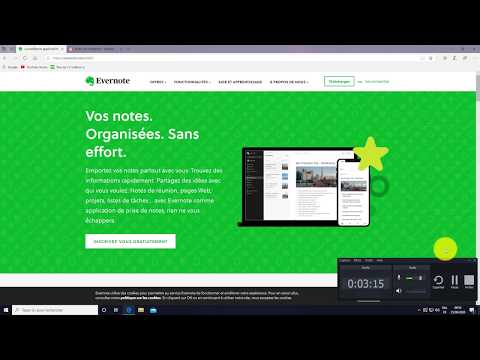Si vous ne voyez toujours pas la mise à jour v1703 de Windows 10 Creators ne vous est pas proposée, vous souhaitez peut-être vérifier si des notifications vous ont été envoyées. Le téléchargement et l'installation peuvent être bloqués si vous devez effectuer quelque chose manuellement. Une fois que cette notification que j'ai vu récemment était:
Avant d'installer Windows 10 Creators Update, vous devez vérifier vos paramètres de confidentialité.


Ici, vous devez passer en revue vos paramètres de confidentialité Windows 10 et il est important de le faire si vous souhaitez procéder à l'installation de la mise à jour de Windows 10 Creators. En cliquant sur Paramètres d'examen Le bouton ouvrira la fenêtre suivante.

- Emplacement
- Reconnaissance de la parole
- Diagnostics
- Des expériences sur mesure avec des données de diagnostic
- Annonces pertinentes.
Une fois que vous avez défini vos préférences, cliquez sur Accepter. Le panneau suivant s'ouvre.

Ouvrez maintenant Paramètres> Mise à jour et sécurité> Windows Update> Rechercher des mises à jour.
Windows 10 vérifie les mises à jour, puis télécharge et installe Windows 10 Creators Update sur votre ordinateur.
Windows 10 Creators Update apporte plusieurs nouvelles fonctionnalités à votre ordinateur et, bien que le processus de mise à niveau se soit bien déroulé, pour éviter les problèmes de mise à jour de Windows 10 Creators, vous souhaiterez peut-être prendre quelques précautions avant de démarrer le processus de téléchargement et de mise à niveau. Une fois la mise à niveau terminée, vous voudrez peut-être vérifier certaines choses.